Alors que les joueurs se préparent pour l’envoi final de la Google Stadia Plate-forme, Google a décidé d’offrir un dernier cadeau aux gamers avant de débrancher ce centre de jeu basé sur le cloud. Bien que cela ait pu être un mème au sein de la communauté, il y avait encore un bon nombre de joueurs utilisant le service, et cela n’aide pas qu’il ait, sans ironie, l’un des meilleurs contrôleurs sur la scène.
À l’approche du dernier jour des serveurs Stadia, Google a publié une mise à jour pour cet excellent contrôleur, lui donnant la possibilité d’utiliser Connexion Bluetooth plutôt que Wi-Fi. Cela signifie que les joueurs qui aiment jouer sur leur PC ou appareils mobiles ont la chance d’utiliser ce contrôleur pour autre chose qu’un rappel décoratif de la perte de leur plate-forme préférée.
Comment activer Bluetooth sur Google Stadia Controller
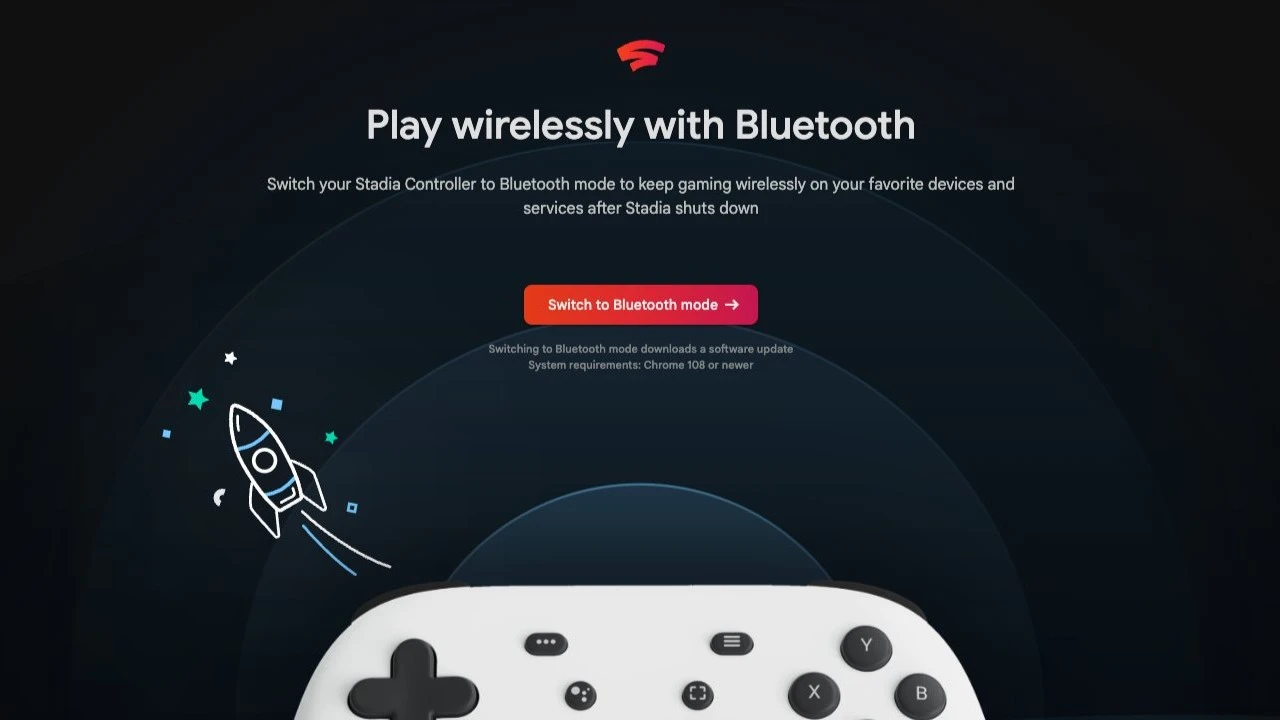
Bien que les joueurs ne puissent malheureusement pas utiliser ce contrôleur sur leur Xbox ou PlayStation console de choix, Lecteurs mobiles et PC ont maintenant l’occasion idéale de sortir ce contrôleur du stockage pour un autre jeu. Bien que le service puisse être nul et non avenu, il est indéniable que le Contrôleur Stadia est presque dans une ligue à part.
La première chose que les joueurs voudront faire est de s’aventurer sur le Mise à jour du contrôleur Google Stadia site Web, qui donne aux joueurs la possibilité de déverrouiller cette fonctionnalité sur leur manette. Une fois la page chargée, ils devront rassembler quelques objets, notamment :
- Un PC
- Cordon USB C
- Manette Google Stadia
Heureusement, Google a rendu ce processus incroyablement convivial, alors suivez les instructions sur la page pour déverrouiller cette fonctionnalité. Notez cependant que la page vous avertit qu’elle désactiver définitivement la connectivité WiFidonc si vous prévoyez de jouer quelques tours de plus Jeu de verenregistrez cette page jusqu’à 18 janvier lorsque le service est complètement arrêté avant d’activer Bluetooth de manière fonctionnelle.
Cependant, une fois le processus terminé, les joueurs disposeront désormais d’un contrôleur Bluetooth entièrement fonctionnel pour se connecter à leur PC ou appareil mobile, leur donnant un meilleur contrôleur qu’ils n’auraient pu demander n’importe où ailleurs. Pour activer le mode d’association sur votre manette Stadia, les joueurs devront appuyer sur le bouton Stadia et le bouton Y simultanément, et maintenez-le enfoncé pendant 2 secondes. Une fois la Bouton Stadia commence à briller Orange, l’appareil Bluetooth sera prêt à être couplé. Trouvez-le sur la plate-forme de votre choix et laissez l’héritage de Stadia vivre pour toujours.
Comme nous l’avons mentionné plus haut, le Contrôleur Stadia ne fonctionnera sur aucune console, mais il sera utilisable sur ces plateformes :
- Windows 10 et 11 + Steam
- MacOS® 13 + Vapeur
- Chrome OS
- Android
Une autre information à noter pour les joueurs, le Prise casque 3,5 mm n’est actuellement pas pris en charge avec Mode Bluetooth, cependant, cela fonctionnera comme prévu si les joueurs se connectent via USB. On ne sait pas si c’est quelque chose qui Google corrigera avec les mises à jour avant d’arrêter le service à la fin de l’année, mais c’est quelque chose à noter pour ceux qui espèrent en faire leur contrôleur principal pour les jeux multijoueurs, ou pour jouer sans troubler la paix.
Outil Bluetooth Google Stadia est disponible maintenant jusqu’à 31 décembre 2023.
– Cet article a été mis à jour le 17 janvier 2023





































